- Scoprire EaseUS
- Chi Siamo
- Recensioni & Premi
- Contatta EaseUS
Come pulire il disco rigido in Windows 10 - 3 modi sicuri 🔥
Aria 21/02/2024 Modificato Gestione della Partizione
Sommario:
Come pulire completamente un disco rigido in modo che non possa essere recuperato? Questo articolo spiegherà come cancellare completamente il disco rigido o il computer su Windows 10/11 per garantire la privacy dei dati.
Se desideri eliminare il tuo disco rigido vecchio o obsoleto, devi ripulire i dati per evitare perdite. Windows ti consente di formattare ed eliminare le partizioni del disco rigido, ma puoi comunque recuperare i dati cancellati con il software di recupero dati .

Per far sì che i dati sul tuo disco rigido scompaiano davvero, devi cancellare completamente il disco rigido. Quando vuoi smaltire il tuo computer o sbarazzarti di un'unità danneggiata, puoi proteggere la privacy cancellando completamente il disco rigido.
Quindi sai come pulire completamente un disco rigido? È possibile cancellare i dati tramite danni fisici o tramite software all'interno di Windows. Questo articolo fornirà tre diversi metodi per aiutarti a pulire completamente il tuo disco rigido.
In questa parte descriverò tre modi per pulire completamente il disco rigido:
1. Pulisci completamente il disco rigido utilizzando EaseUS Partition Master
È un software professionale di cancellazione dati di terze parti per pulire il tuo disco rigido. Puoi usarlo per pulire completamente il disco rigido senza distruggerlo.
2. Pulisci completamente il disco rigido utilizzando le impostazioni di Windows
Questo è un modo per ripristinare il computer. Puoi rimuovere tutto sul tuo computer e ripristinarlo alle impostazioni originali del produttore.
3. Pulisci completamente il disco rigido utilizzando i danni fisici
Se non intendi riutilizzare o riciclare il disco rigido, puoi pulirlo completamente con questo metodo. Questo metodo distruggerà il disco rigido.
Se prevedi di pulire il tuo disco rigido per riutilizzarlo, puoi scegliere il metodo 1: EaseUS Partition Master . Questo metodo protegge l'integrità del tuo disco rigido. Successivamente, vediamo come funziona ciascuno dei tre metodi.
EaseUS Partition Master ti aiuterà a sovrascrivere il tuo disco rigido più volte per cancellare permanentemente tutti i dati del disco. È uno strumento di gestione del disco con potenti funzioni di cancellazione. Ha un'interfaccia chiara ed è facile da usare. Anche se non sei esperto di computer, puoi tranquillamente pulire il tuo disco rigido senza danneggiarlo.1
Un disco rigido cancellato da EaseUS Partition Master può essere riutilizzato o regalato. Vediamo come pulirlo.
Abbiamo impostato due opzioni per cancellare i dati. Scegli quello che ti serve.
Opzione 1. Cancella partizione
Opzione 2. Cancella disco
EaseUS Partition Master è il miglior strumento di gestione del disco tutto in uno. Oltre a pulire i dischi rigidi, funziona anche per:
Se riscontri problemi relativi al disco, puoi chiedere aiuto a EaseUS Partition Master.
Ad eccezione di EaseUS Partition Master, su Windows 10 puoi anche utilizzare il comando Diskpart per pulire tutti i dati. Fare clic sul collegamento in basso per conoscere i passaggi dettagliati.
Questo metodo utilizza la funzione di ripristino di Windows per pulire il computer. Puoi ripristinare le impostazioni di fabbrica di Windows 10 e cancellare tutto sul PC tramite l'installazione di Windows. Può cancellare tutti i programmi e i dati e reinstallarli.
Ecco i passaggi per pulire completamente il disco rigido utilizzando Windows 10.
Passaggio 1. Fare clic sul menu Start di Windows e selezionare "Impostazioni".
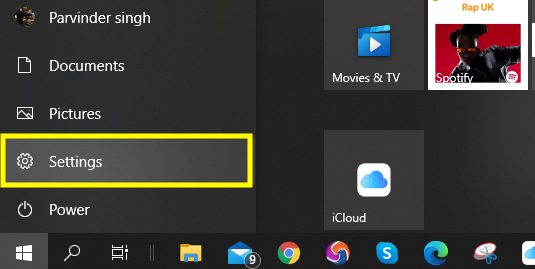
Passaggio 2. Seleziona "Aggiornamento e sicurezza".
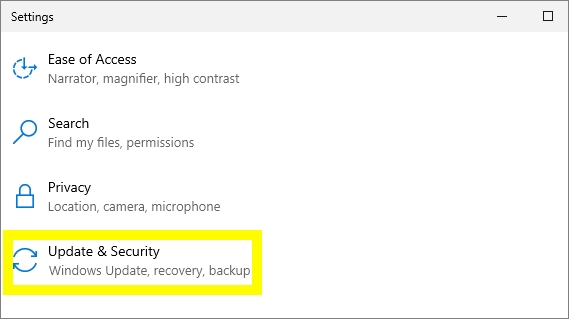
Passaggio 3. Seleziona "Ripristino" sul lato sinistro.
Passaggio 4. In "Ripristina questo PC", seleziona "Inizia".
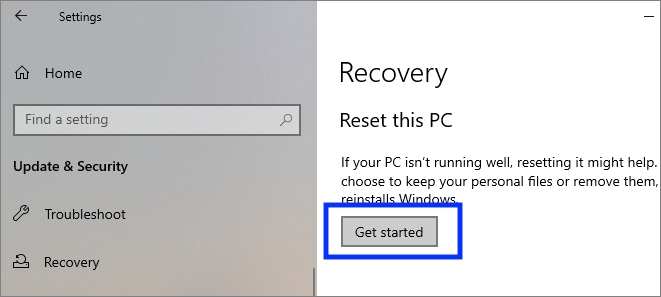
Passaggio 5. Fare clic su "Rimuovi tutto". Eliminerà tutti i programmi e i dati.
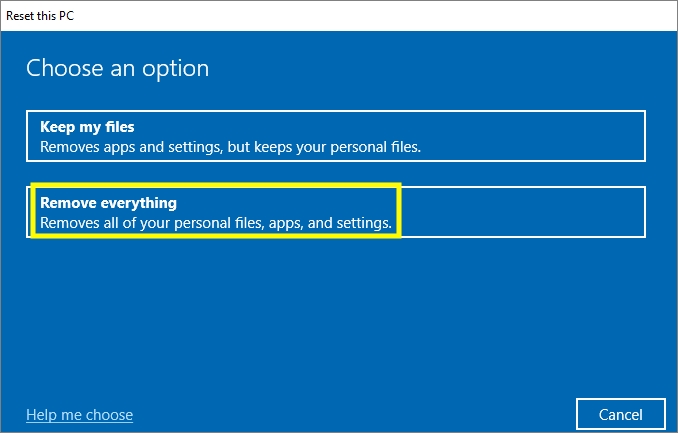
Passo 6. Scegli l'opzione "Rimuovi file e pulisci l'unità" per cancellare completamente il contenuto dell'unità.
Passaggio 7. Selezionare "Avanti" e "Ripristina" per completare l'attività.
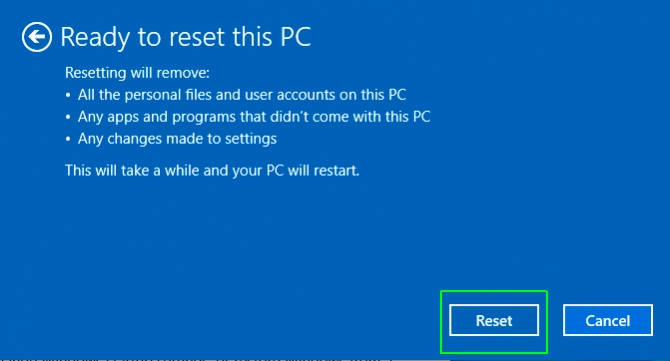
Questo processo richiederà più tempo ed è più complicato di EaseUS Partition Master. Se non hai molta dimestichezza con i computer, per evitare errori, ti consiglio di utilizzare il Metodo 1 .
La distruzione fisica di un disco rigido è un metodo per garantire che il disco rigido venga completamente cancellato. I metodi comuni per distruggere fisicamente un disco rigido includono lo smontaggio, la distruzione, la masterizzazione e la distruzione. Non è possibile utilizzare nuovamente il disco rigido se si utilizza questo metodo perché il disco rigido è stato danneggiato. Puoi scegliere questo metodo se non intendi riutilizzarlo.
Passaggio 1. Prova a utilizzare un cacciavite per rimuovere le viti dalla custodia del disco rigido e rimuovere l'involucro.
Passaggio 2. Rimuovere i piatti e le testine e scegliere un metodo per distruggere il disco rigido.

Passaggio 3. Gettare tutti i componenti nella spazzatura.
Questo articolo descrive tre modi per cancellare completamente un disco rigido. Puoi utilizzare EaseUS Partition Master per assicurarti che i tuoi dati possano essere completamente cancellati e utilizzare nuovamente il disco rigido. Inoltre, EaseUS Partition Master può anche rimuovere dati formattando o eliminando partizioni. E può anche ridimensionare le partizioni per utilizzare correttamente il disco rigido.
Puoi anche pulire il disco rigido ripristinando il PC. La distruzione fisica di un disco rigido funziona per le unità che non utilizzerai più. Qualunque metodo tu scelga, ricorda sempre di eseguire il backup dei file importanti in anticipo.
Ecco alcune domande relative alla cancellazione completa di un disco rigido. Se sei interessato, continua a leggere.
1. È possibile pulire completamente un disco rigido?
Sì, puoi cancellare completamente un disco rigido. L'eliminazione di una partizione del disco rigido o la formattazione di una partizione del disco rigido non cancellerà completamente l'unità perché è possibile recuperare i file eliminati utilizzando il software di recupero dati. Puoi pulire completamente un disco rigido e cancellare i dati reimpostando il computer o utilizzando EaseUS Partition Master.
2. Il ripristino delle impostazioni di fabbrica cancella il disco rigido?
Sì, il ripristino delle impostazioni di fabbrica cancella il disco rigido. Ripristinerà il computer al suo stato originale e tutti i file verranno cancellati. E non puoi recuperarlo.
3. Devo pulire il mio disco rigido prima di venderlo?
Se desideri vendere il disco rigido usato, devi cancellare completamente i dati su di esso. Non puoi proteggere i tuoi dati semplicemente formattando ed eliminando le partizioni. Invece, puoi utilizzare EaseUS Partition Master per cancellare in modo sicuro il disco rigido prima di vendere i file .
Articoli Relativi:
Formattare in FAT32 per un Disco Rigido USB o Esterno in Windows 10
Aria - 15/12/2023
Come risolvere il problema dell'avvio del PC dopo l'installazione dell'SSD M2 - Guida completa
Aria - 15/12/2023
Come risolvere Windows Impossibile completare la formattazione in Windows 11
Aria - 15/01/2024
Come utilizzare un disco rigido esterno su Windows 10
Anna - 09/01/2024
Come partizionare un disco rigido su Windows 10/8/7
Trova le risposte alle domande più comuni.
